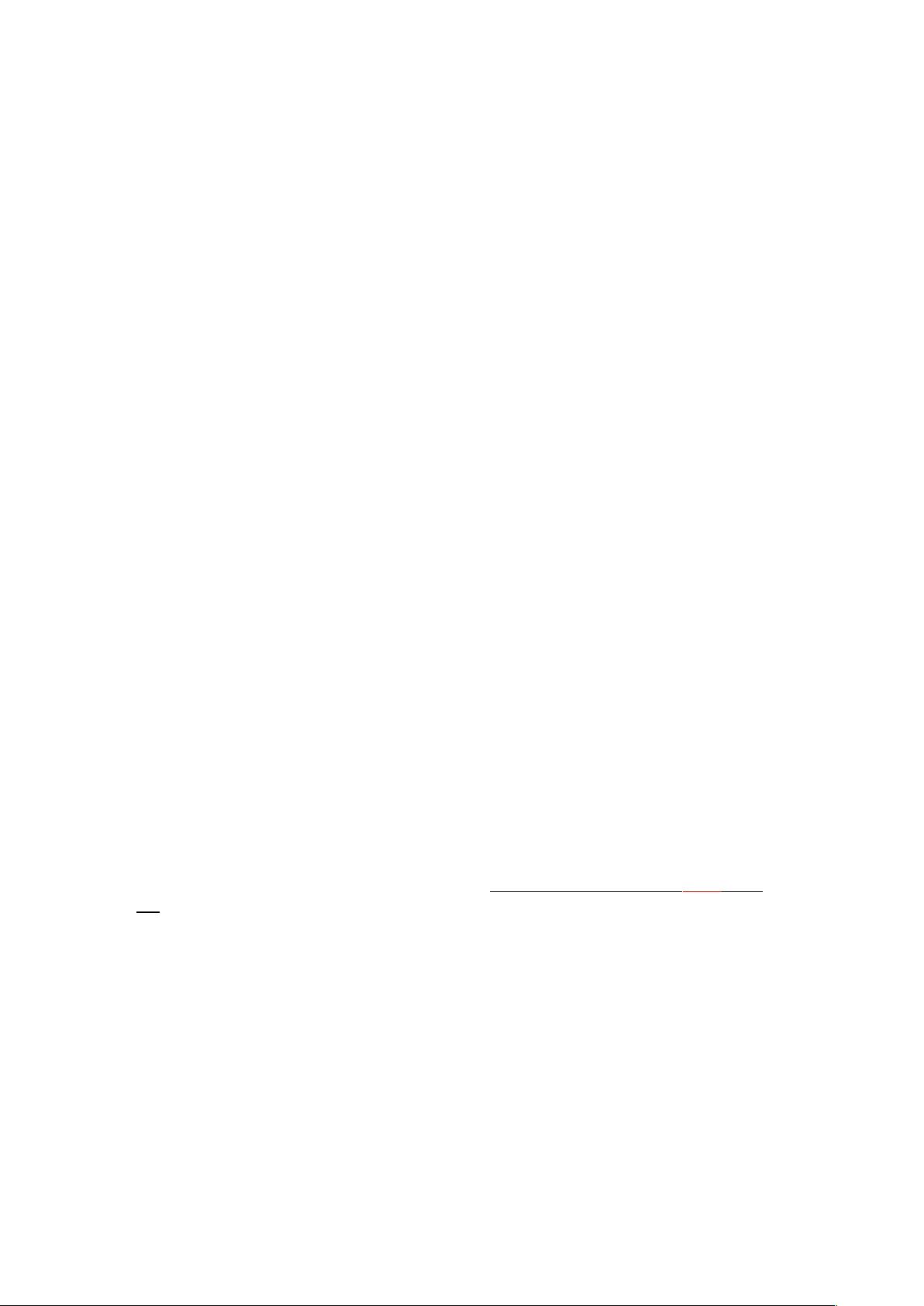快速部署Web项目到Weblogic服务器
需积分: 3 76 浏览量
更新于2024-11-24
收藏 80KB DOC 举报
"weblogic_deploy.doc 是一个关于如何在BEA WebLogic Server 9.x版本上部署Web项目的文档。文档详细介绍了WebLogic Server的基本概念,以及如何配置一个新的WebLogic域,并在Eclipse 3.3 (MyEclipse 6.0.1)环境中设置WebLogic 9的开发环境。"
在WebLogic部署过程中,了解以下知识点至关重要:
1. WebLogic Server简介:
BEA WebLogic Server 是一个基于Java的、用于构建、集成、部署和管理大型分布式Web应用、网络应用和数据库应用的Java应用服务器。它提供了对Java Enterprise标准的支持,包括安全性,并具有处理关键业务应用所需的高性能、可扩展性和高可用性。此外,WebLogic Server与WebLogic Commerce Server 结合使用,可以创建适应性、个性化的电子商务解决方案。
2. 配置WebLogic域:
- 使用`Configuration Wizard`来创建新域:
1. 通过开始菜单启动BEA产品工具中的`Configuration Wizard`。
2. 选择`Create a new WebLogic domain`并继续。
3. 在`Select Domain Source`界面保持默认设置,然后下一步。
4. 输入域管理员用户名(默认为`weblogic`)和密码(如`12345678`,确保符合8位长度的要求)。
5. 在`Configure Server Start Mode and JDK`界面,保持默认JDK选择,即`Sun SDK 1.5.0_03`,位于`E:\bea\jdk150_03`。避免选择高于此版本的JDK,以免服务器启动异常。
6. 在`Customize Environment and Services Settings`界面,如果不需要自定义环境和服务,选择`No`,然后下一步。
7. 输入域名称,例如`mydomain`,然后创建。
8. 完成后关闭`Configuration Wizard`。
9. 通过BEA Products菜单启动WebLogic服务器,检查服务器是否成功启动,可通过访问`http://localhost:7001/console`进行验证。
3. 在Eclipse 3.3 (MyEclipse 6.0.1)中配置WebLogic 9:
- 在集成开发环境Eclipse或MyEclipse中配置WebLogic 9.x作为服务器运行时环境,以便于开发和调试Web应用程序。
- 这通常涉及以下步骤:
1. 安装WebLogic Server插件,如果是MyEclipse,可能已经内置了支持。
2. 在Eclipse或MyEclipse的服务器视图中添加新的WebLogic服务器实例。
3. 指定WebLogic Server的安装路径和域路径。
4. 配置服务器启动参数,如端口和JDK版本。
5. 部署Web应用程序到配置好的WebLogic服务器实例。
了解并掌握这些步骤和配置细节,对于开发者来说,能够有效地在WebLogic Server上快速部署和管理Web项目,提高开发效率。在实际操作中,还需要注意错误处理和日志分析,以便及时解决可能出现的问题。
点击了解资源详情
点击了解资源详情
点击了解资源详情
2009-08-07 上传
2021-10-10 上传
2021-12-17 上传
2010-12-12 上传
2010-05-17 上传
点击了解资源详情
Java之叔
- 粉丝: 1
- 资源: 41
最新资源
- JavaScript实现的高效pomodoro时钟教程
- CMake 3.25.3版本发布:程序员必备构建工具
- 直流无刷电机控制技术项目源码集合
- Ak Kamal电子安全客户端加载器-CRX插件介绍
- 揭露流氓软件:月息背后的秘密
- 京东自动抢购茅台脚本指南:如何设置eid与fp参数
- 动态格式化Matlab轴刻度标签 - ticklabelformat实用教程
- DSTUHack2021后端接口与Go语言实现解析
- CMake 3.25.2版本Linux软件包发布
- Node.js网络数据抓取技术深入解析
- QRSorteios-crx扩展:优化税务文件扫描流程
- 掌握JavaScript中的算法技巧
- Rails+React打造MF员工租房解决方案
- Utsanjan:自学成才的UI/UX设计师与技术博客作者
- CMake 3.25.2版本发布,支持Windows x86_64架构
- AR_RENTAL平台:HTML技术在增强现实领域的应用